电脑浏览器怎么开无痕浏览 Win10自带Edge浏览器怎样开启无痕浏览功能
更新时间:2024-03-18 16:42:14作者:xiaoliu
在如今信息安全日益受到重视的时代,隐私保护已成为人们上网时的重要需求之一,为了保护个人隐私信息,许多人选择使用无痕浏览模式进行网络浏览。而对于Win10自带的Edge浏览器用户来说,如何开启无痕浏览功能成为了一个备受关注的问题。接下来我们就来看看Win10自带的Edge浏览器如何开启无痕浏览功能。
具体方法:
1.首先,我们找到电脑左下角的那个windows图标,点击它。

2.然后,我们可以在应用中找到edge浏览器,点击打开它。
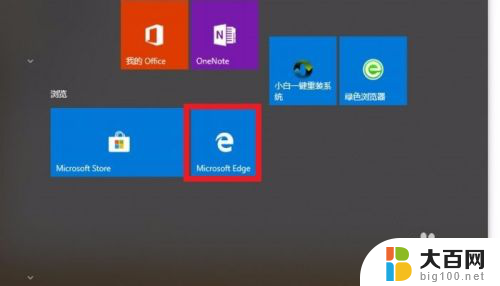
3.打开浏览器之后,我们会在右上角看到一个三个点的图标。点击它可以打开设置及其他页面(也可以使用快捷键Alt+X打开)。
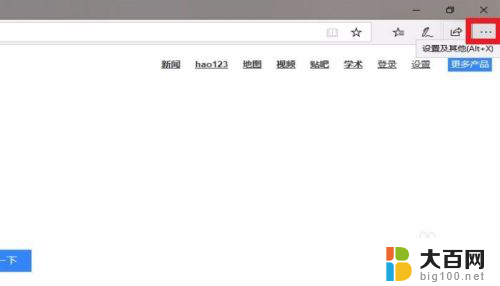
4.接着,我们在弹出的选项中找到【新建InPrivate窗口】这个选项。点击打开它(也可以使用快捷键Ctrl+Shift+P直接打开这个窗口,就不用上一步了)
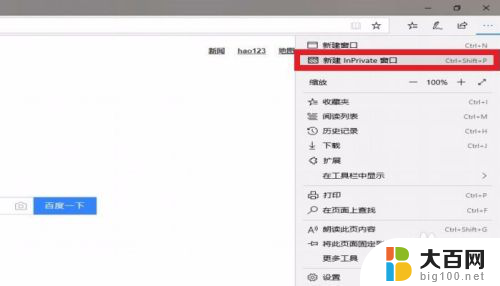
5.点击后,我们就可以新建出一个无痕窗口。在这个界面进行任何操作都不会留下痕迹。
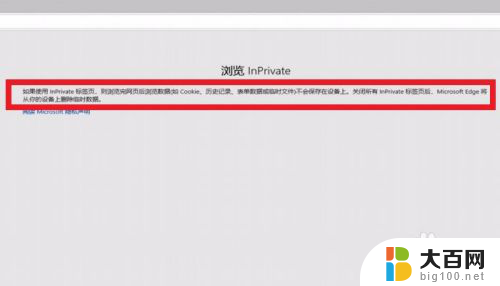
以上就是电脑浏览器如何开启无痕浏览的全部内容,如果你遇到相同问题,可以参考本文中介绍的步骤来解决,希望对大家有所帮助。
电脑浏览器怎么开无痕浏览 Win10自带Edge浏览器怎样开启无痕浏览功能相关教程
- win10打开自带浏览器就死机 win10浏览器卡死怎么办
- 系统自带浏览器在哪里 Win10自带浏览器怎么查找
- 电脑一开浏览器就卡死机 win10浏览器打开后卡死
- win10如何取消ie跳转edge win10取消ie浏览器替换为edge浏览器
- window10默认浏览器 win10如何将默认浏览器设置为360浏览器
- win10系统如何打开ie浏览器 Win10打开IE浏览器的步骤
- win10 32位浏览器 Windows10系统中怎么打开和使用32位IE浏览器
- 怎样设置浏览器为默认浏览器 win10如何设置默认浏览器为Firefox
- win10 edge 自动启动 edge浏览器开机自启动关闭方法
- win10原生浏览器 Win10自带浏览器查找历史记录
- win10系统消息提示音怎么关闭 薄语消息提示音关闭方法
- win10怎么看是不是安全模式 win10开机如何进入安全模式
- win10命令行修改ip地址 win10怎么设置局域网IP地址
- win10 局域网 闪退 浏览器闪退频繁怎么解决
- 电脑设置 提升网速 win10 如何调整笔记本电脑的网络设置以提高网速
- 怎么看win10系统是32位还是64位 如何检测Win10系统是32位还是64位
win10系统教程推荐
- 1 电脑设置 提升网速 win10 如何调整笔记本电脑的网络设置以提高网速
- 2 电脑屏幕调暗win10 电脑屏幕调亮调暗设置
- 3 window10怎么一键关机 笔记本怎么使用快捷键关机
- 4 win10笔记本怎么进去安全模式 win10开机进入安全模式步骤
- 5 win10系统怎么调竖屏 电脑屏幕怎么翻转
- 6 win10完全关闭安全中心卸载 win10安全中心卸载教程详解
- 7 win10电脑怎么查看磁盘容量 win10查看硬盘容量的快捷方法
- 8 怎么打开win10的更新 win10自动更新开启教程
- 9 win10怎么关闭桌面保护 电脑屏幕保护关闭指南
- 10 电脑怎么更新回win10 电脑升级win10教程